雨林木风Win7 旗舰版系统中怎样设置ADSL网络连接
发布时间:2014-10-11 作者:win7旗舰版系统下载
雨林木风Win7 旗舰版系统中怎样设置ADSL网络连接分享给大家。很多家庭用户和小商业用户基本上都是使用ADSL上网,日常生活或工作中,经常上网冲浪,但也难免会出现网络突发中断或异常的时候,此时便需要重新设置实现ADSL网络连接,具体操作如下:
一、连接模型为计算机——路由器——ADSL MODEM的局域网模式连接设置
1、点击开始——控制面板——网络和共享中心,然后设定好当前的网络类型(一般选择工作网络),IP地址如非特殊需要就不用设置,路由器会自动为计算机分配运行时IP地址。
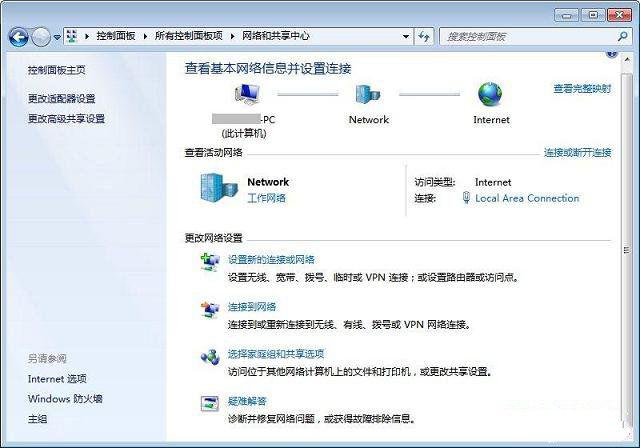
2、路由器装备ADSL的自动拨号的方法
启动路由器,打开在浏览器输入路由器的IP地址,一般是192.168.1.1,也可运行CMD里输入ipconfig查看到网关的IP地址,输入路由器的登录帐号和密码,一般都是admin,普通大部分家用或小型商用路由器办理界面,下图为为TP-LINK R402界面截图。
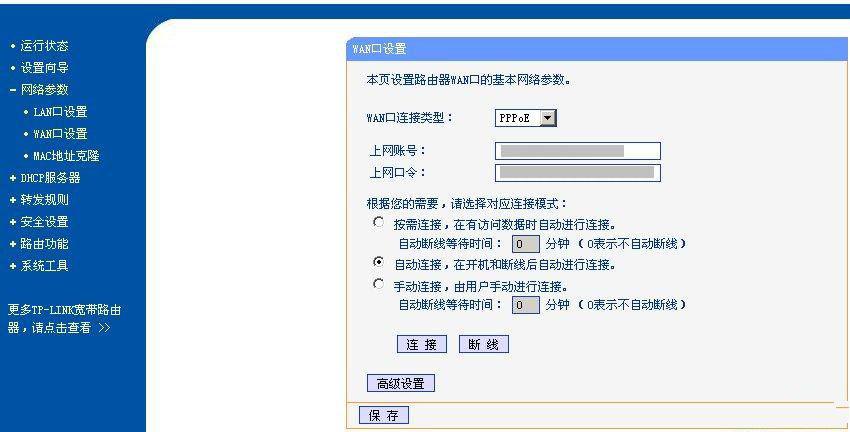
打开路由器设置界面中,大家可在网络参数——WAN口设置里面,输入上网账号和口令暗码(电信或网通为您安装时候留下给您的),底下选择自动连接,这样只要每次路由器和ADSLMODEM一接上电源就会自动控制ADSL登录网络,非常简单,避免了手动再次干预的麻烦。其它路由器的设置方法类似。
3、设置完毕,只要确认路由器是否已经可以正常连通网络,那么Windows 7系统这边基本就无需设置了,默认悉数交由操作系统完成。
二、连接模型计算机, ADSL MODEM的ADSL计算机拨号设置方法:
对于没有路由器的用户,可在Windows 7系统中进行PPOE的拨号设置,具体设置方法如下:
1、更改网络设置——点击设置新的连接或网络。然后选择第一项“连接到Internet”。
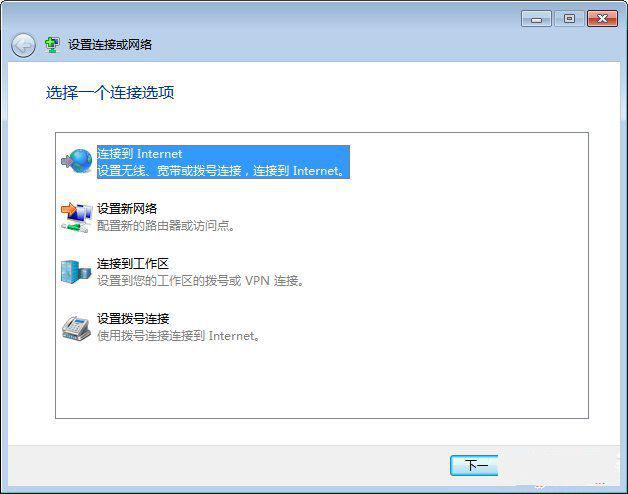
2、当机器连接上网络后,就会出现下面的界面,选择“仍要设置新连接”。
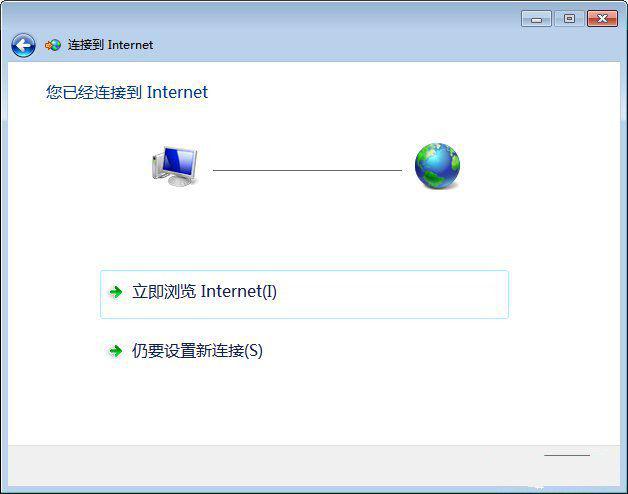
然后选择第二项“宽带PPOE连接”。
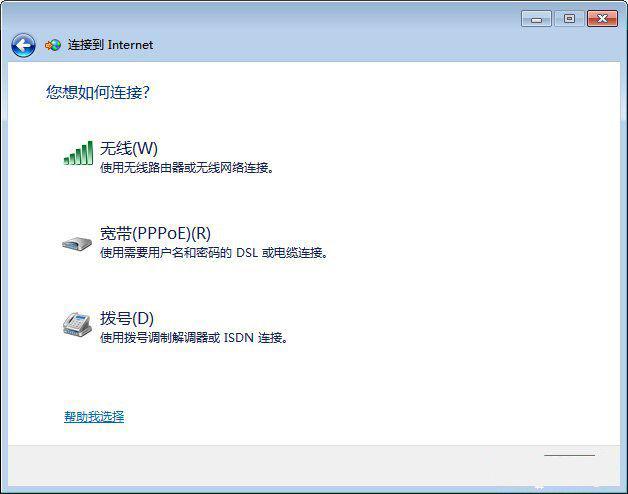
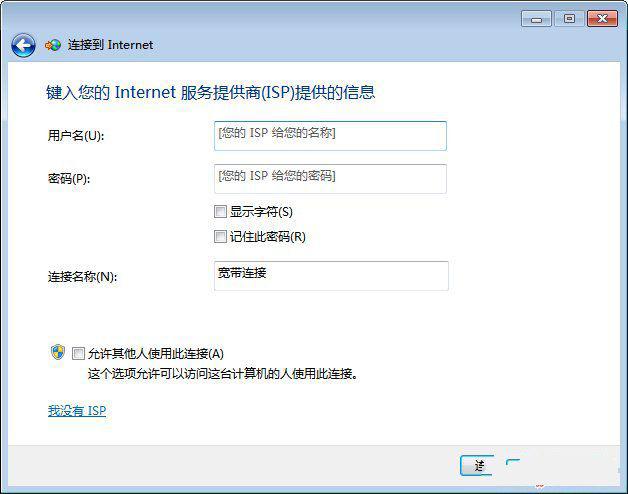
输入您的上网账号和口令暗码即可。
一、连接模型为计算机——路由器——ADSL MODEM的局域网模式连接设置
1、点击开始——控制面板——网络和共享中心,然后设定好当前的网络类型(一般选择工作网络),IP地址如非特殊需要就不用设置,路由器会自动为计算机分配运行时IP地址。
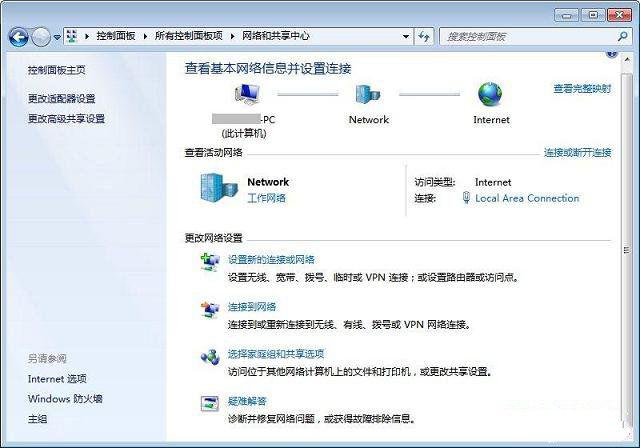
2、路由器装备ADSL的自动拨号的方法
启动路由器,打开在浏览器输入路由器的IP地址,一般是192.168.1.1,也可运行CMD里输入ipconfig查看到网关的IP地址,输入路由器的登录帐号和密码,一般都是admin,普通大部分家用或小型商用路由器办理界面,下图为为TP-LINK R402界面截图。
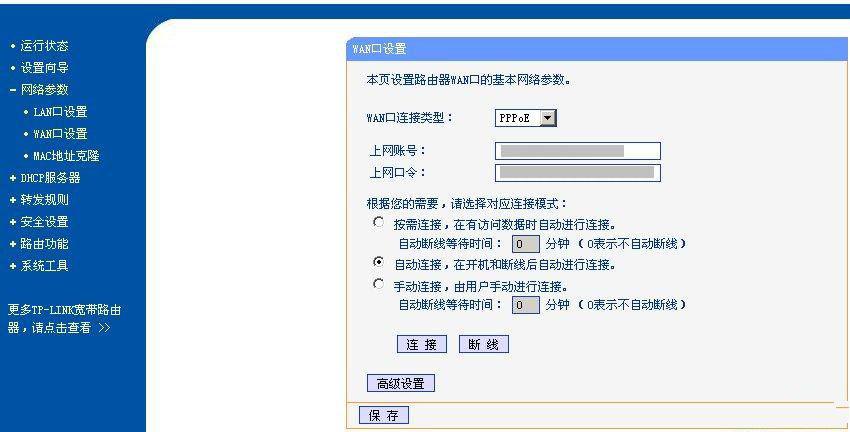
打开路由器设置界面中,大家可在网络参数——WAN口设置里面,输入上网账号和口令暗码(电信或网通为您安装时候留下给您的),底下选择自动连接,这样只要每次路由器和ADSLMODEM一接上电源就会自动控制ADSL登录网络,非常简单,避免了手动再次干预的麻烦。其它路由器的设置方法类似。
3、设置完毕,只要确认路由器是否已经可以正常连通网络,那么Windows 7系统这边基本就无需设置了,默认悉数交由操作系统完成。
二、连接模型计算机, ADSL MODEM的ADSL计算机拨号设置方法:
对于没有路由器的用户,可在Windows 7系统中进行PPOE的拨号设置,具体设置方法如下:
1、更改网络设置——点击设置新的连接或网络。然后选择第一项“连接到Internet”。
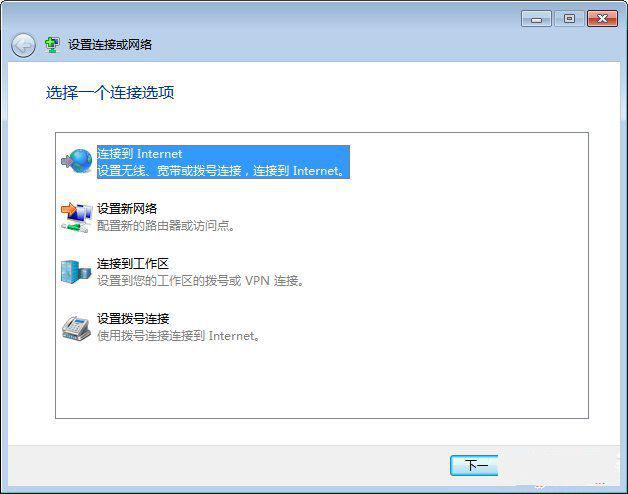
2、当机器连接上网络后,就会出现下面的界面,选择“仍要设置新连接”。
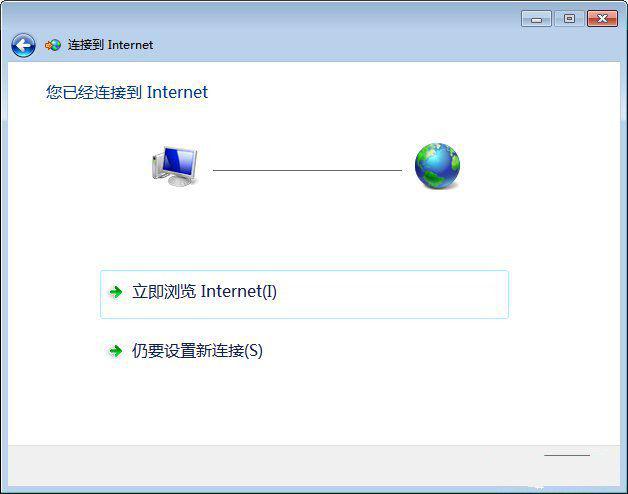
然后选择第二项“宽带PPOE连接”。
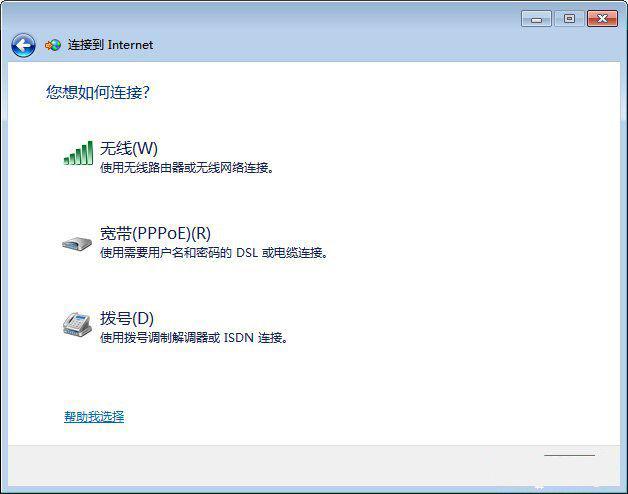
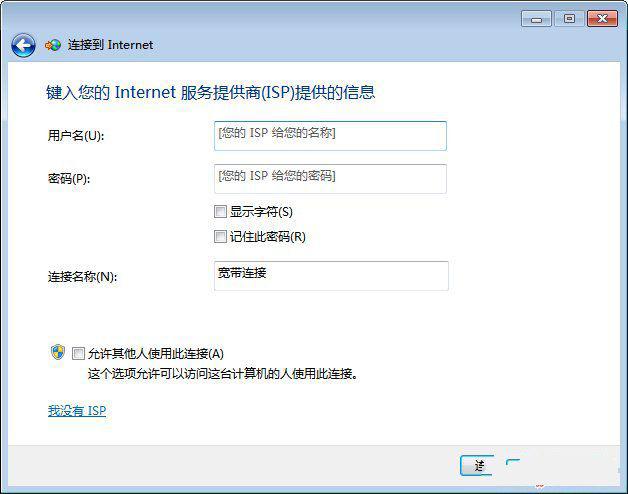
输入您的上网账号和口令暗码即可。
- 雨林木风win7旗舰版
- 雨林木风win7 32位官方旗舰版iso镜像下载v2017.10
- 雨林木风 Ghost Win7 32位旗舰版 雨林木风最新32位系统下载
- 雨林木风GHOST WIN7 SP1 X64增强旗舰版V2015.12_雨林木风WIN7系统
- 雨林木风GHOST WIN7 SP1旗舰版32位V2016.02_WIN7系统下载32位
- 雨林木风 ghost win7 sp1 x86(32位)旗舰珍藏版 win7 32位旗舰版下载
- 雨林木风win7纯净版
- 雨林木风win7 64位纯净版ghost下载 v2017.12
- 雨林木风win7纯净版64位官方经典版下载 V2017.08
- 雨木风林win7纯净版32位系统最新下载v2017.10
- 雨林木风win7 64位纯净版ghost下载v2017.11
- 雨林木风GHOST WIN7 SP1 64位优化纯净版V15.10_WIN7纯净版64位
------分隔线------
- 相关推荐
- 小编推荐
- 雨林木风系统下载
温馨提示:这里是下载地址,点击即可高速下载!
- Win7旗舰版
Win7 32位旗舰版
Win7 64位旗舰版
系统之家Win7旗舰版
雨林木风win7旗舰版
电脑公司Win7旗舰版
深度技术WIN7旗舰版
新萝卜家园WIN7旗舰版
技术员联盟win7旗舰版
番茄花园Win7旗舰版
大地WIN7旗舰版
中关村WIN7旗舰版
笔记本win7旗舰版
其他WIN7旗舰版
- Win7纯净版
Win7 32位纯净版
Win7 64位纯净版
系统之家WIN7纯净版
雨林木风win7纯净版
电脑公司Win7纯净版
深度技术win7纯净版
新萝卜家园WIN7纯净版
番茄花园WIN7纯净版
技术员联盟win7纯净版
中关村WIN7纯净版
大地WIN7纯净版
笔记本win7纯净版
其他Win7纯净版
- Win7系统排行
 深度技术 Ghost Win7 SP1 X86旗舰专业版(32位)2014.05 系统下载深度技术 Ghost Win7 SP1 X86旗舰专业版(32位)2014.05 系统下载
深度技术 Ghost Win7 SP1 X86旗舰专业版(32位)2014.05 系统下载深度技术 Ghost Win7 SP1 X86旗舰专业版(32位)2014.05 系统下载 中关村Ghost win7 旗舰版2014V3 最新 win7 32位系统下载中关村Ghost win7 旗舰版2014V3 最新 win7 32位系统下载
中关村Ghost win7 旗舰版2014V3 最新 win7 32位系统下载中关村Ghost win7 旗舰版2014V3 最新 win7 32位系统下载 雨林木风 GHOST WIN7 SP1 X64旗舰装机版(64位)2014.05 系统下载雨林木风 GHOST WIN7 SP1 X64旗舰装机版(64位)2014.05 系统下载
雨林木风 GHOST WIN7 SP1 X64旗舰装机版(64位)2014.05 系统下载雨林木风 GHOST WIN7 SP1 X64旗舰装机版(64位)2014.05 系统下载 雨林木风 GHOST WIN7 SP1 X86旗舰装机版(32位)2014.05 系统下载雨林木风 GHOST WIN7 SP1 X86旗舰装机版(32位)2014.05 系统下载
雨林木风 GHOST WIN7 SP1 X86旗舰装机版(32位)2014.05 系统下载雨林木风 GHOST WIN7 SP1 X86旗舰装机版(32位)2014.05 系统下载 番茄花园GhostWIN7 SP1 X86装机版2014.04 最新32位旗舰版下载番茄花园GhostWIN7 SP1 X86装机版2014.04 最新32位旗舰版下载
番茄花园GhostWIN7 SP1 X86装机版2014.04 最新32位旗舰版下载番茄花园GhostWIN7 SP1 X86装机版2014.04 最新32位旗舰版下载 新萝卜家园 GhostWin7_SP1 X86极速旗舰版(32位)v2014.05 系统下载新萝卜家园 GhostWin7_SP1 X86极速旗舰版(32位)v2014.05 系统下载
新萝卜家园 GhostWin7_SP1 X86极速旗舰版(32位)v2014.05 系统下载新萝卜家园 GhostWin7_SP1 X86极速旗舰版(32位)v2014.05 系统下载 电脑公司 GhostWin7_SP1 X64旗舰特别版(64位)v2014.05 系统下载电脑公司 GhostWin7_SP1 X64旗舰特别版(64位)v2014.05 系统下载
电脑公司 GhostWin7_SP1 X64旗舰特别版(64位)v2014.05 系统下载电脑公司 GhostWin7_SP1 X64旗舰特别版(64位)v2014.05 系统下载 技术员联盟 GhostWin7 Sp1 X64装机旗舰版(64位)2014.05 系统下载技术员联盟 GhostWin7 Sp1 X64装机旗舰版(64位)2014.05 系统下载
技术员联盟 GhostWin7 Sp1 X64装机旗舰版(64位)2014.05 系统下载技术员联盟 GhostWin7 Sp1 X64装机旗舰版(64位)2014.05 系统下载
- U盘装系统工具
- 重装系统工具
- 软件下载
